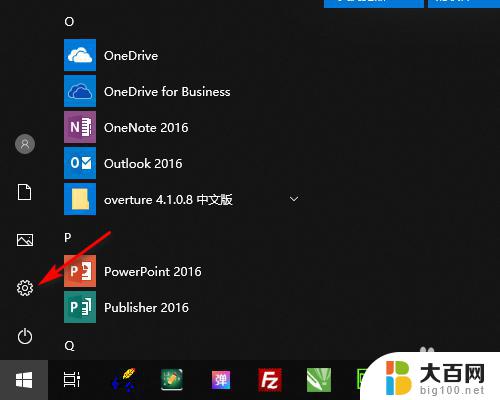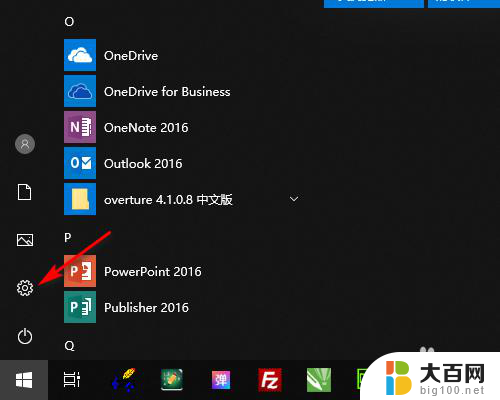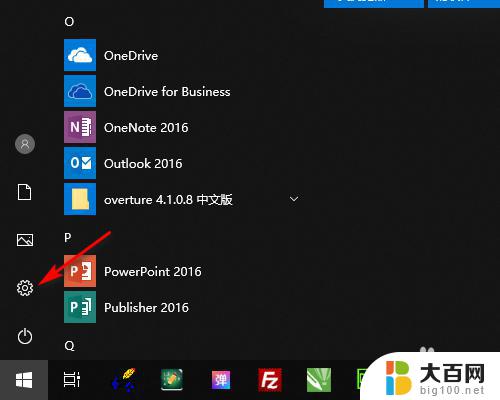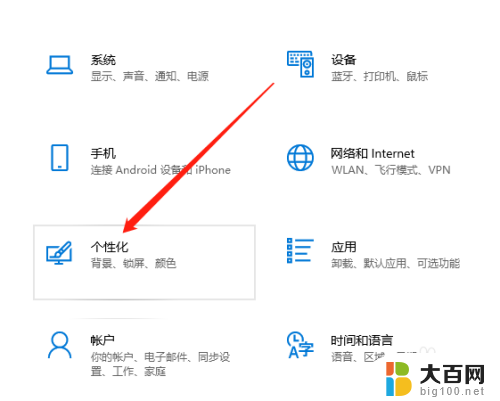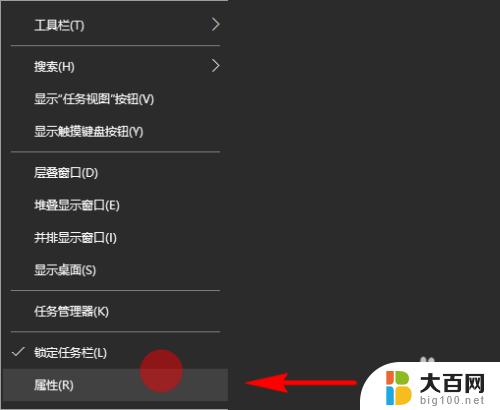自动隐藏任务栏怎么取消 Win10任务栏自动隐藏取消方法
更新时间:2024-01-13 10:42:43作者:yang
在使用Windows 10操作系统时,任务栏的自动隐藏功能是一项非常实用的功能,它可以让我们在需要时方便地展示任务栏,而在不需要时又能自动隐藏起来,以节省屏幕空间。有时候我们可能需要取消这一功能。究竟如何取消Win10任务栏的自动隐藏呢?下面将为大家介绍一种简单有效的取消方法。
方法步骤
1、将鼠标放到任务栏上显示任务栏,右键点击任务栏上的空白处。点击属性。
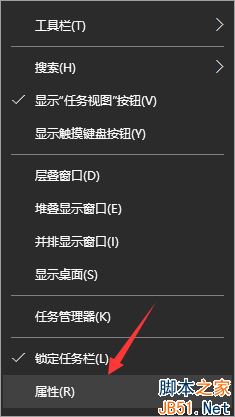
2、将“自动隐藏任务栏”前面的勾去掉,然后点击“确定”退出即可。
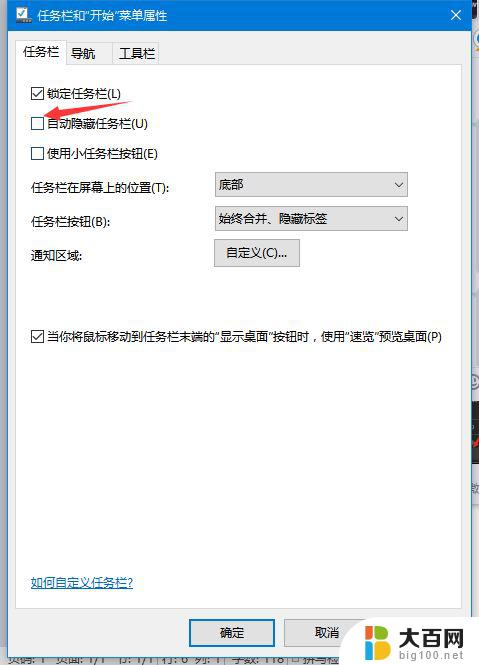
以上就是取消自动隐藏任务栏的方法,如果你也遇到了同样的情况,请参照我提供的方法进行处理,希望对大家有所帮助。